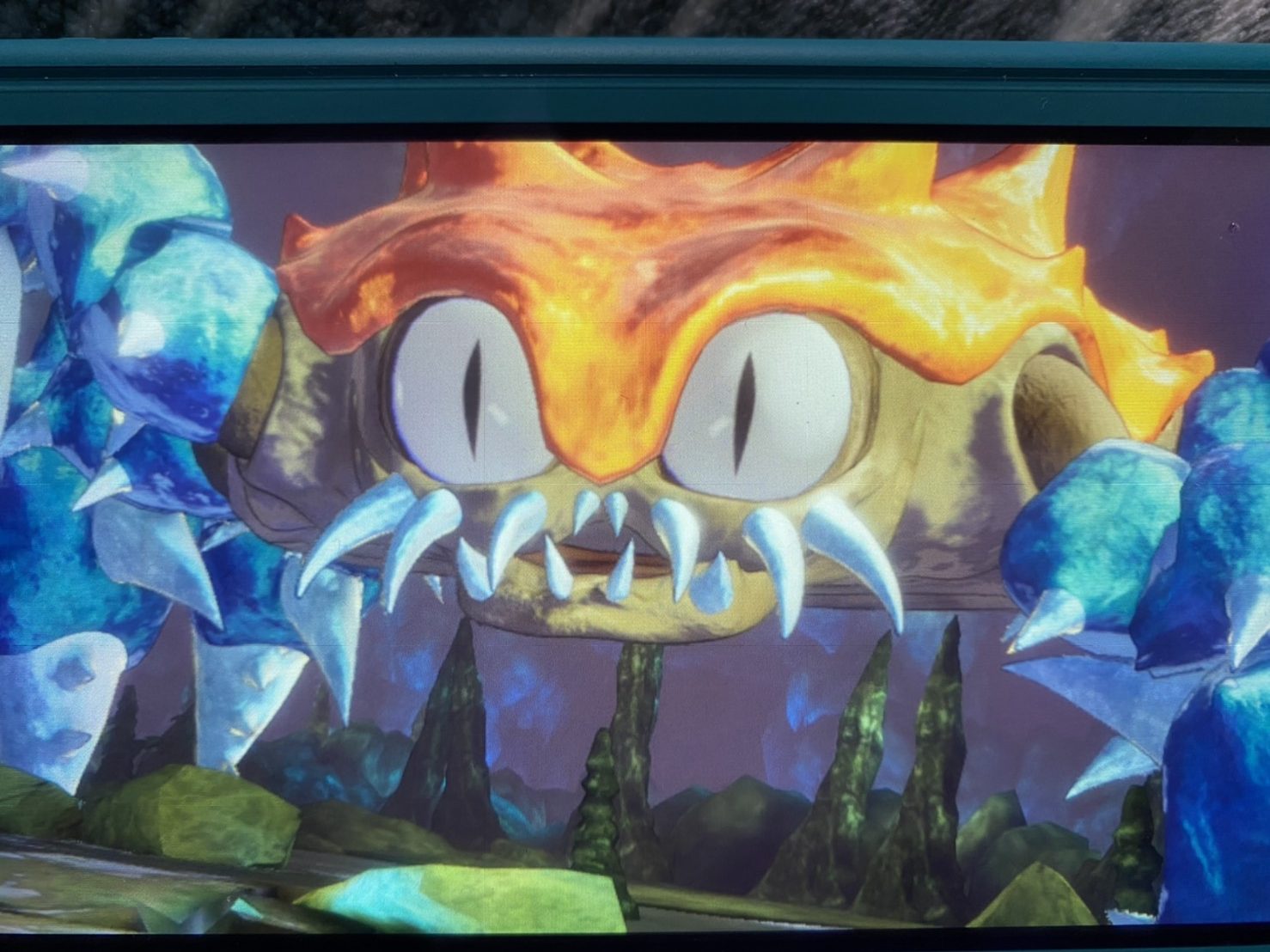switchのジョイコンが触っていないのに動いてる!
長年使用しているジョイコン、不具合が起きるようになってしまいました。
修理に出すことも出来ますが、2度目なので今回は自分で修理してみることに!
購入したキットと交換手順をご紹介します!
ジョイコンスティックの修理を決意した理由
我が家は家族3人でほぼ毎日使用しているので、使用頻度は高めです。
購入してから1年位経った頃、左のジョイコンが操作していないのにフラフラと動き出したのです。
勝手に動くマリオ。(当時はオデッセイをプレイしていました)
繊細な操作が求められるゲームでフラフラと動かれたらたまったもんじゃありません(-“-)
一度修理に出しました
その時は念のためニンテンドーに修理をお願いしました。
修理金額・日数
・修理金額:約2,000円
・修理日数:約一週間
*保証期間外の場合、送料もかかります*
残念ながら保証期間は過ぎていたため、送料もかかってしまいましたが、修理をしてもらいました。
少し期間はかかったけど、帰ってきたジョイコンは勝手に動かなくなっていたので一安心。
無事にオデッセイはクリアすることが出来ました☆
\ニンテンドーさんに修理に出す場合はこちら/
それでもくるくる回る左のジョイコン
それから一年くらいして、親子でマインクラフトをプレイしているときに、また左のジョイコンがフラフラ。
あれ、この年になると普通にプレイしているだけでも酔うのに、勝手に回る画面に母さんはお手上げです(+o+)
どうせ買い替えるなら一度修理してみよう
念のため、無線でジャイロ操作可能な新しいコントローラーを購入していたのですが、どうしてもジョイコンが必要なソフトがあるのも事実。
ジョイコン買いなおすという話も出たのですが、やっぱり高い!
でも素人が修理とか、壊したらどうしよう(;_:)とも考えたのですが、よくよく考えたら既に壊れているんですよね(笑)
元々色んな動画を見て、ジョイコン解体してみたいなーって思っていたので、思い切って修理に挑戦してみることにしました!
購入したジョイコンスティック修理キット
今回購入したのは、こちらのジョイコンスティック修理キット。

購入場所:近所のドンキホーテ(笑)
値段:1500円ほど
ゲームのコーナーの近くにいっぱい置いてあったので、こちらで修理してみることにしましたよ!
キットの内容

これだけの道具がキットに入っていました。

1.ジョイスティック交換部品×2
2.ネジ(小)×2
3.Y字ドライバー
4.+型ドライバー
5.プラスチックピンセット
6.三角形分解ツール
7.プラスチックピック
修理に必要なドライバーなどが全て入っているので、このキット一つで修理可能です!
取扱説明書
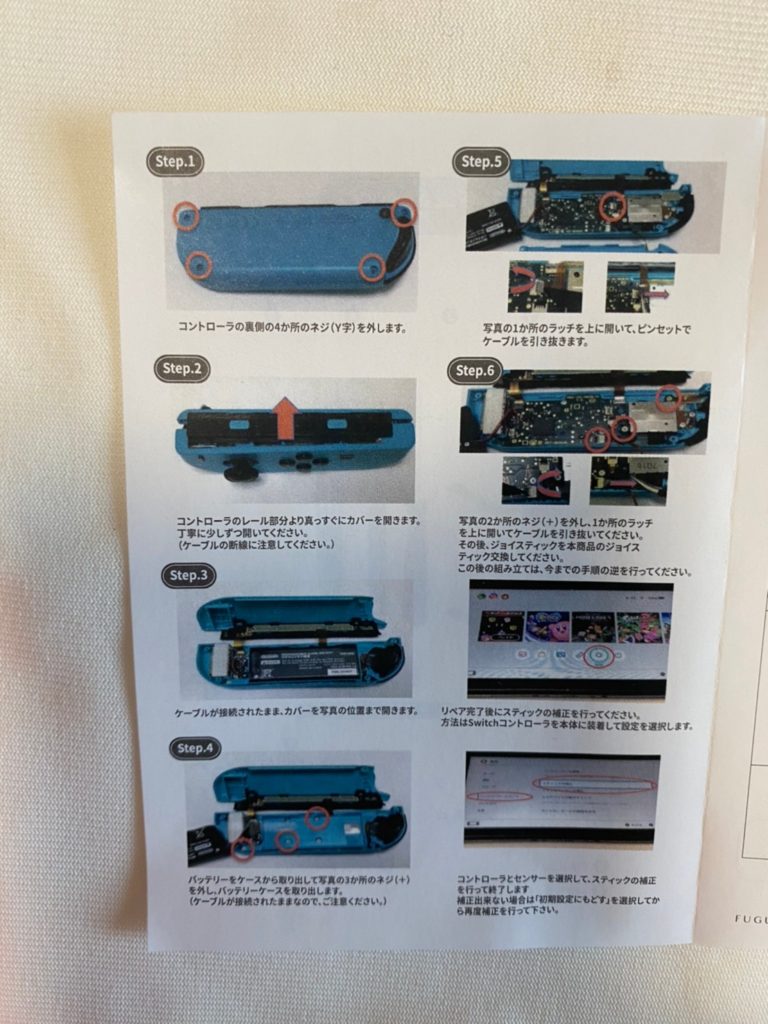
ステップ6までの写真解説がついていました。
でも少し写真が荒くてわかりにくいかな?という感じです。順番はわかりますが、これだけだと少し心もとないかな?という印象でした。
参考にさせていただいた動画
取扱説明書だけでは不安だったので、はるそらチャンネルさんの動画を参考にして解体していきました。
左の修理↓
右の修理↓
ジョイコンスティック交換:実際の手順
さて、動画で予習が終わったところで、実際に交換してみました!
まずは取扱説明書でも紹介されていた左のジョイコンから。
左の解体→交換

まずは、Y字ドライバーで4か所のネジを外します。
外したネジは無くさないように注意!

ネジが外れたら、カバーを優しく外していきます。
私ははじめ、間違ってジョイコンの外側から外そうとしたのですが、なかなか外れなかったので、本体との接続部分の方から外してくださいね。
外れにくい時は、付属の三角形分解ツールや、プラスチックピックを使用してください。

バッテリーを外します。
両面テープでくっついているので、少し外れにくいです。ツールを使って外しました。
丸のついている部分のネジを+型ドライバーで外します。
外さない配線もあるので、引きちぎらないように注意してくださいね。

バッテリーのケースを外すと、こんな感じになります。
矢印のパーツが今回交換するスティックです。

スティックが固定されているネジを外すためには、その上の配線も一旦外す必要があります。

1、2の配線を黒、もしくは灰色のロックを上にあげて外します。
私はピンセットを使ってロックを上にあげました。1の配線はまだ使用するので特に気を付けて外しましたよ。
2の配線を外したら、先ほどの2か所のネジを+型ドライバーで外してスティックを取り外します。
少し硬いので下から押して外しました。

新しいスティックをはめ込みます。
先ほど外したネジでとめて、配線を奥まで差し込みます。無理やりやらなくても差し込んで止まったところまでで大丈夫でした。
ロックを下ろしてしっかり固定してください。
右の解体→交換

右も同じく、Y字ドライバーで4か所のネジを外します。
外したネジは無くさないように注意!

ネジが外れたら、カバーを優しく外していきます。
こちらも左と同じく、本体との接続部分の方から外してくださいね。
外れにくい時は、付属の三角形分解ツールや、プラスチックピックを使用してください。

バッテリーを外します。
両面テープでくっつているので、少し外れにくいです。ツールを使って外しました。
丸のついている部分のネジを+型ドライバーで外します。
(写真だとバッテリーで隠れてしまっていますが、右下にもネジがあります。)
バッテリーの配線があるので、引きちぎらないように注意してくださいね。

先ほどの写真に写っていた、灰色の線のパーツを誤って外してしまいました(+o+)

最終的に、この部分に取り付けると問題なく動きました。
正直焦りました(;^_^A

スティックを外していきます。
配線が繋がっている左下の部品のロックを外します。私はピンセットを使って黒いロックを上にあげました。
ロックが外れたら配線は案外すんなり外れました。固定してある2か所のネジを+型ドライバーで外します。

すべて外し終わったらスティックを下から押して外します。
こちらのスティックの土台部分に細かな埃が入り込んでいました。もう取り外しちゃうのであれですが、何となく掃除しておきました。
もしかしたらこの埃が原因で勝手に動いていたのかもしれませんね…。

新しいスティックをはめ込みます。
先ほど外したネジでとめて、配線を奥まで差し込みます。無理やりやらなくても差し込んで止まったところまでで大丈夫でした。
ロックを下ろして固定します。
直すときは今の手順の逆にきちんとはめこんでいきました。
修理後はスティック補正を忘れずに
スティックを交換し終わったら、本体に差し込みます。
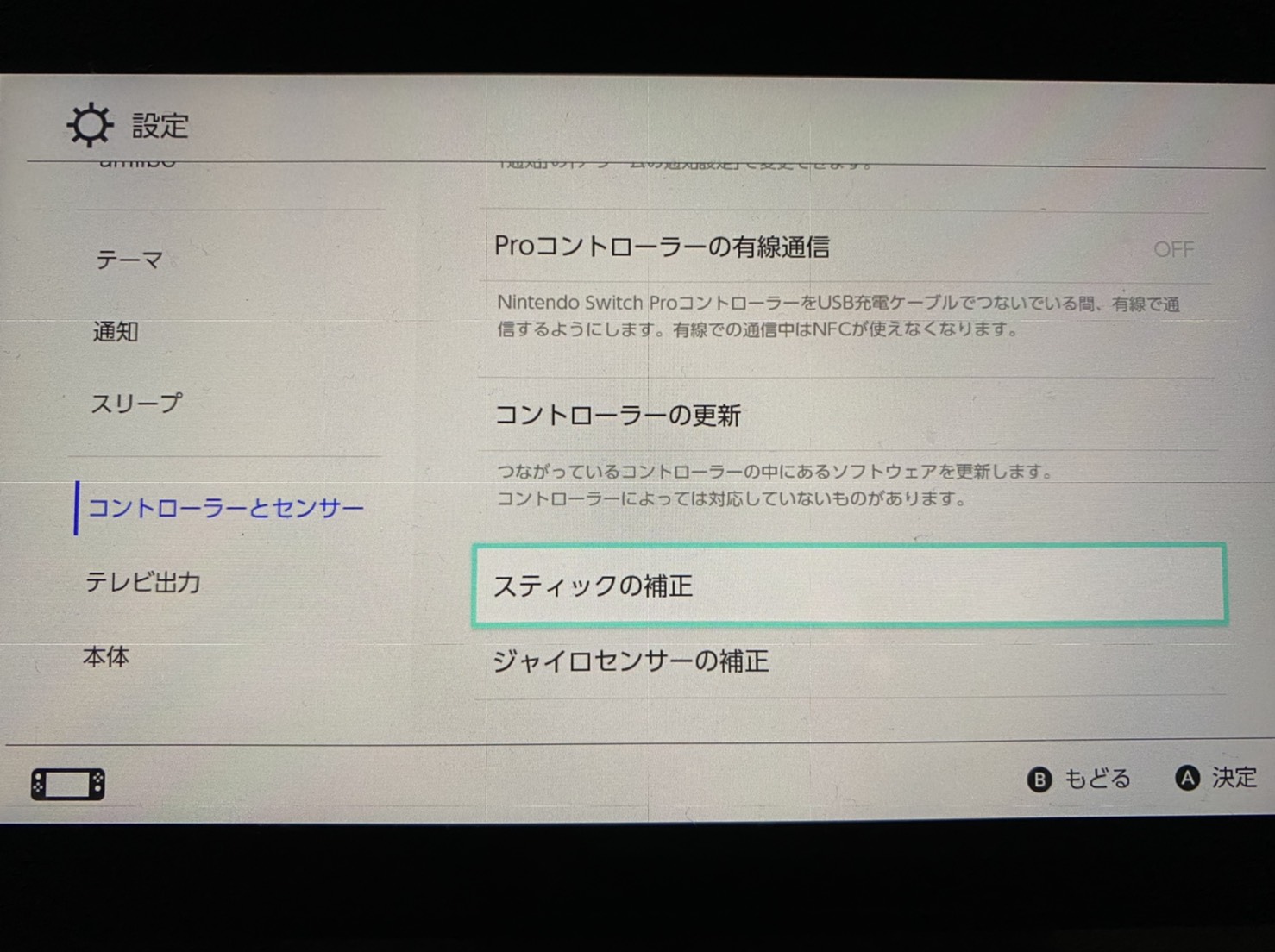
設定⇒コントローラーとセンサー⇒スティックの補正を選びます。
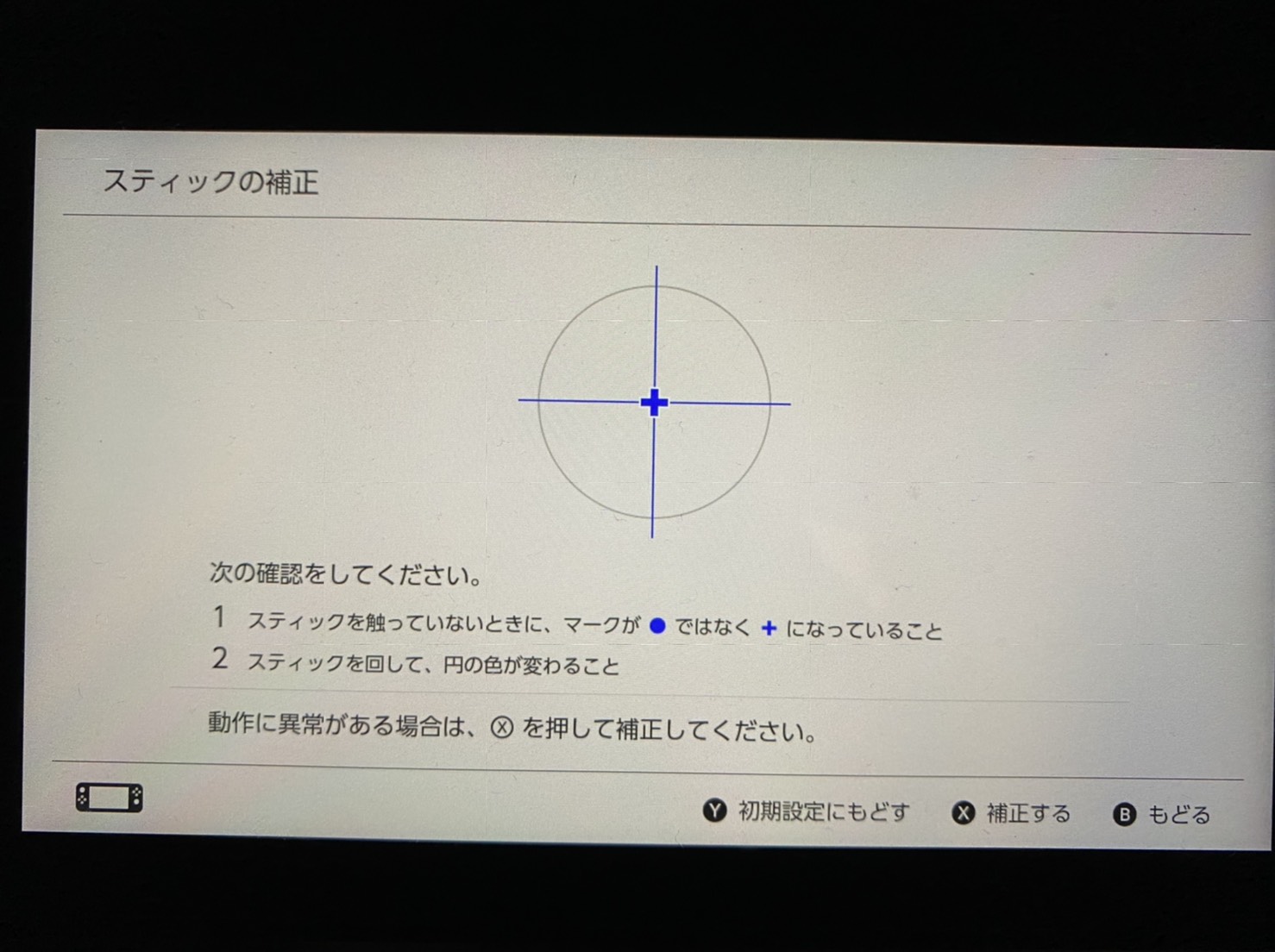
補正したいスティックを押し込みます。
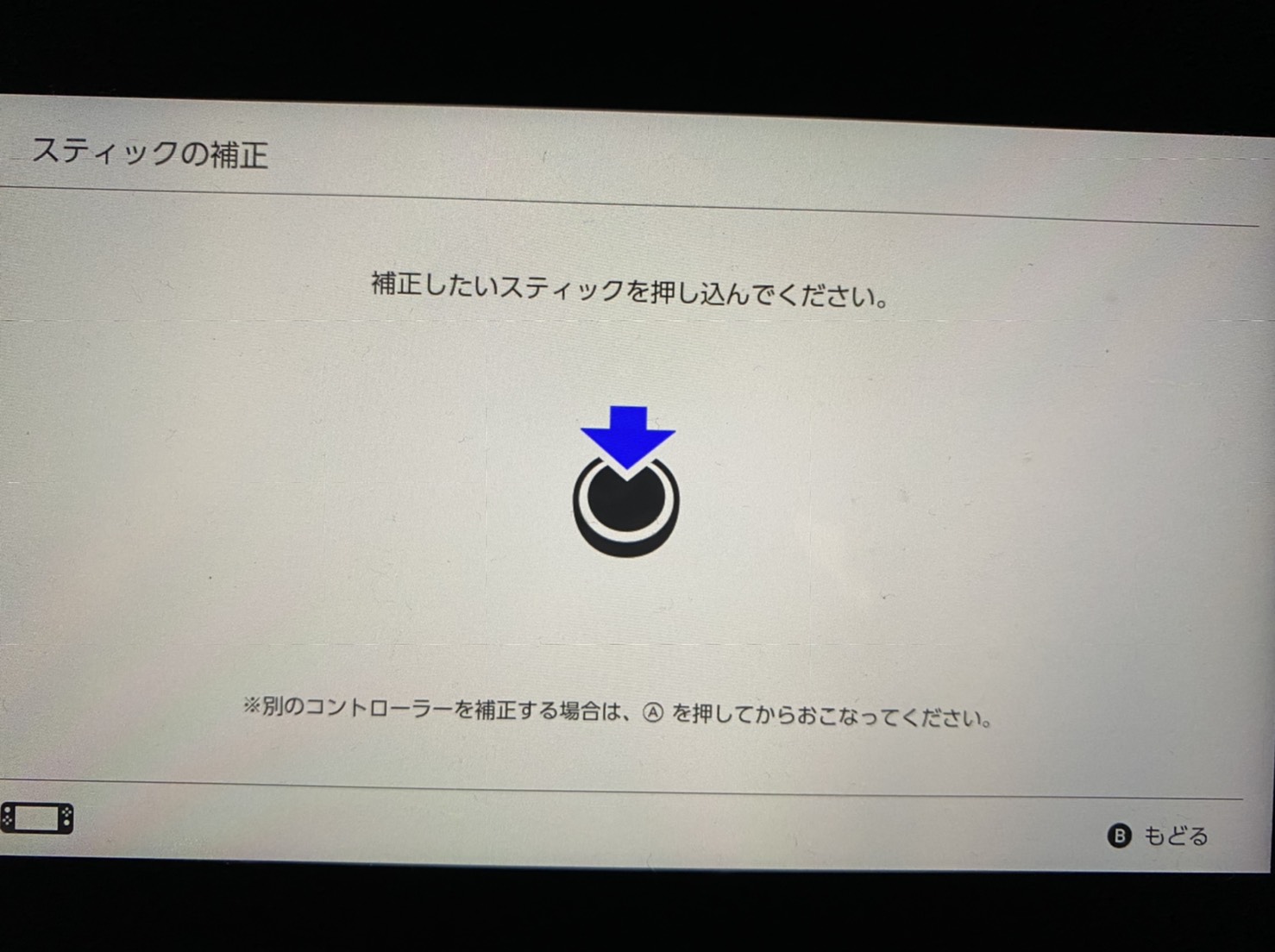
Xボタンを押して、画面に従って補正してください。
真ん中に+の表示が出て、フラフラしなければOKです。
おススメの修理キット
購入した後にAmazonなどで調べたら、とってもいっぱい修理キットがあるんですね!
こちらの修理キットは可愛いスティックの替えもあるから、今度壊れたらこれにしようかな(笑)
ジョイコン修理キットのメリットデメリット
・安く解決できる
・修理に日数がかからない
最大のポイントは値段でした。修理に出すと2つセットで4000円近くかかります。でも、修理すると1500円くらいですみました。
・ミスをしたら壊れてしまう
・ニンテンドーさんの修理が受けられなくなる可能性がある
デメリットとしては、修理中に誤って他の回線を切ってしまう可能性があります。
今回は上手く行きましたが、細かい作業なので、苦手な方は修理に出すか、コントローラーを新調した方が良いかもしれません。
ジョイコン修理キットで修理してみた:おすすめのゲーム機保険
スイッチのジョイコンは直ったけれど、案外壊れやすいのが、スイッチ本体。
何か保険はないのかな、と探していたところ、スマホと一緒にかけれる保険がありました。
こちらのモバイル保険、スマホだけじゃなくて、wifiの繋がるゲーム機にも保険を掛けることが出来ます。
家族の人数分スマホがある現代。
「スマホの保険は、ソフトバンクやドコモなどでかけてるよ。」という方も、一度見てみてください(^^)/
詳細は公式サイトへ。
![]()
ジョイコン修理キットで修理してみた:まとめ
無事にジョイコンの不具合が直りました(^^)/
初めはドキドキしましたが、慣れてくると修理自体は特に難しいものではなかったです。
なにより、普段見れない配線などにテンションが上がっていたので、正直とっても楽しかったです(笑)
これで無事に息子とマインクラフト出来そうです!
でも、長時間やると酔うのは変わらないんですけどね。。。年ですな。
最後までご覧いただきありがとうございました!